怎样用Excel制作散点图_Excel散点图绘制详细步骤
发布时间:2025-07-07 编辑:游乐网
散点图能清晰展示两个变量间关系,制作关键在于选对数据并正确插入图表。1. 数据需两列数值型,分别作为x轴和y轴;2. 选中数据后点击“插入”选择散点图类型;3. 可调整坐标轴、标题、颜色等格式,并添加趋势线辅助分析;4. 散点图适用于广告投入与销量、促销力度与销量等关系分析;5. 其局限在于仅能展示两变量关系且易受异常值影响,多变量分析需用其他图表。
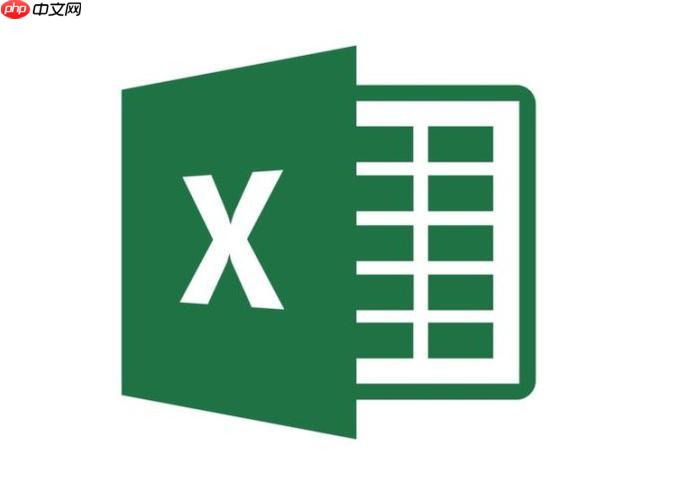
散点图能清晰展示两个变量之间的关系,在Excel里做起来并不难,关键在于选对数据、找对功能。
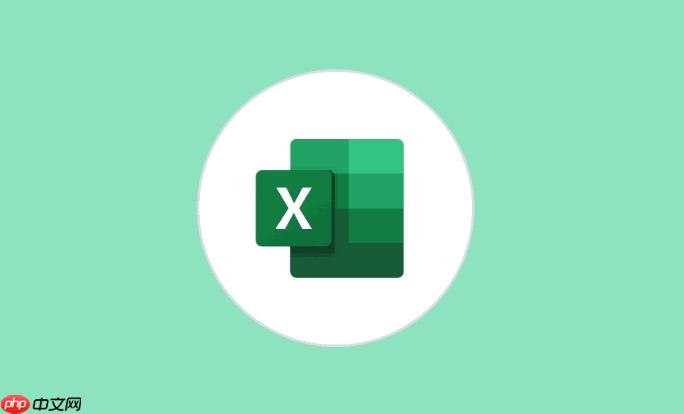
数据准备好,剩下的就是几步操作,就能得到一张专业的散点图,分析数据关系一目了然。
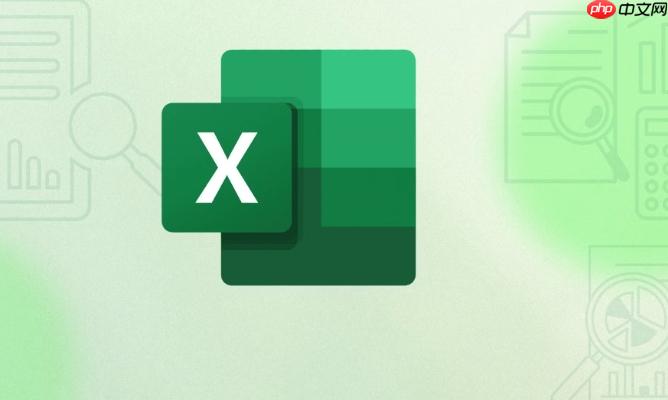
选择数据后,直接插入散点图就行,然后根据需要调整图表元素。
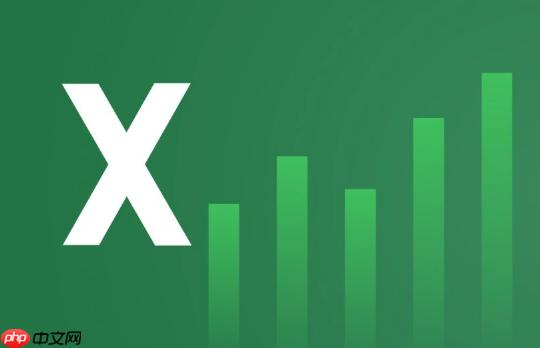 Excel散点图的数据准备
Excel散点图的数据准备散点图的数据需要两列,分别代表X轴和Y轴的数据。确保这两列数据是数值型的,否则Excel可能无法正确绘制散点图。如果你的数据包含文本或其他非数值类型,需要先进行清洗和转换。
想象一下,你要分析不同广告投入金额与产品销量的关系。那么,广告投入金额就是X轴数据,产品销量就是Y轴数据。把这些数据整理到Excel表格中,就可以开始绘制散点图了。
如何在Excel中插入散点图选中你的数据区域,然后点击“插入”选项卡,在“图表”组中找到“散点图”选项。Excel提供了多种散点图类型,比如只有散点的、带平滑线的、带直线连接的等等。根据你的数据特点和分析目的,选择合适的类型。
一般情况下,选择“散点图”就足够了。如果你想更清晰地展示数据的趋势,可以选择带平滑线或直线连接的散点图。
散点图的格式调整与美化插入散点图后,你可能需要调整图表的格式,比如修改坐标轴的刻度、添加图表标题和坐标轴标题、修改数据点的颜色和大小等等。这些调整可以使散点图更清晰、更易于理解。
双击图表的各个元素,就可以打开格式设置面板。在这里,你可以修改图表标题、坐标轴标题、数据系列的颜色、数据点的形状等等。
例如,你可以将X轴的刻度设置为从0开始,Y轴的刻度设置为自适应,这样可以更清晰地展示数据的分布情况。你还可以添加趋势线,帮助你分析数据之间的关系。
散点图的应用场景散点图的应用非常广泛,可以用于分析各种变量之间的关系。比如,可以用于分析身高和体重的关系、温度和销量的关系、广告投入和用户增长的关系等等。
举个例子,如果你是一家电商公司的运营人员,你可以使用散点图来分析不同促销活动对销量的影响。将促销活动的力度作为X轴数据,销量作为Y轴数据,绘制散点图后,你就可以清晰地看到不同促销力度下的销量情况,从而制定更有效的促销策略。
散点图的局限性散点图虽然可以展示两个变量之间的关系,但它也有一些局限性。比如,散点图只能展示两个变量之间的关系,无法展示多个变量之间的关系。另外,散点图容易受到异常值的影响,如果数据中存在异常值,可能会影响散点图的分析结果。
因此,在使用散点图进行数据分析时,需要注意数据的质量,避免受到异常值的影响。如果需要分析多个变量之间的关系,可以考虑使用其他类型的图表,比如三维散点图、气泡图等等。
相关阅读
MORE
+- Excel表格怎么制作动态下拉菜单_动态菜单设置教程 07-08 运输企业管理系统能解决哪些问题 07-08
- 怎么在Word中制作折线图 数据图表绘制技巧 07-08 如何在PPT中插入Excel表格_PPT嵌入表格操作指南 07-08
- Excel表格制作简单抽奖程序 07-08 Excel技巧:批量重命名文件的方法 07-08
- Excel技巧:随机抽取不重复人名的方法 07-08 怎样用Excel制作散点图_Excel散点图绘制详细步骤 07-07
- 文件批量重命名方法与经验分享 07-07 Excel表格如何设置条件筛选_条件筛选功能使用指南 07-07
- Excel表格如何调整行高列宽_行高列宽设置技巧分享 07-06 Excel表格中如何合并不同格式的数据 转换技巧分享 07-05
- Excel表格怎么排序 Excel按数字大小或字母顺序排列方法 07-05 Excel表格怎么制作动态数据看板_看板设计技巧解析 07-04
- Excel表格中如何合并不同格式的百分比 数据标准化 07-04 Excel表格怎么转置 Excel行列互换旋转数据技巧 07-04
- Excel如何设置条件格式 Excel高亮显示特定数据规则 07-04 Excel怎么设置单元格透明度 Excel透明度的调整技巧 07-04









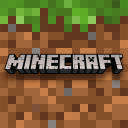


















 湘公网安备
43070202000716号
湘公网安备
43070202000716号